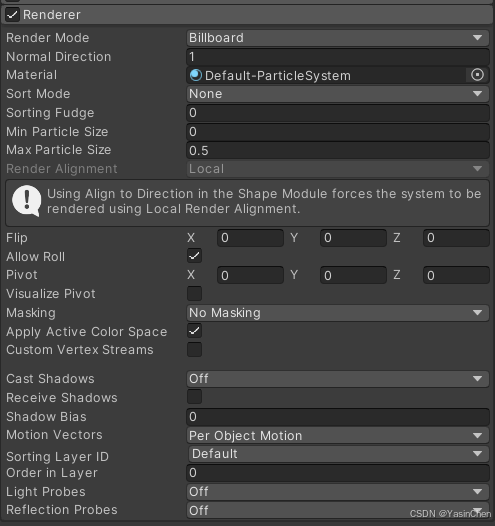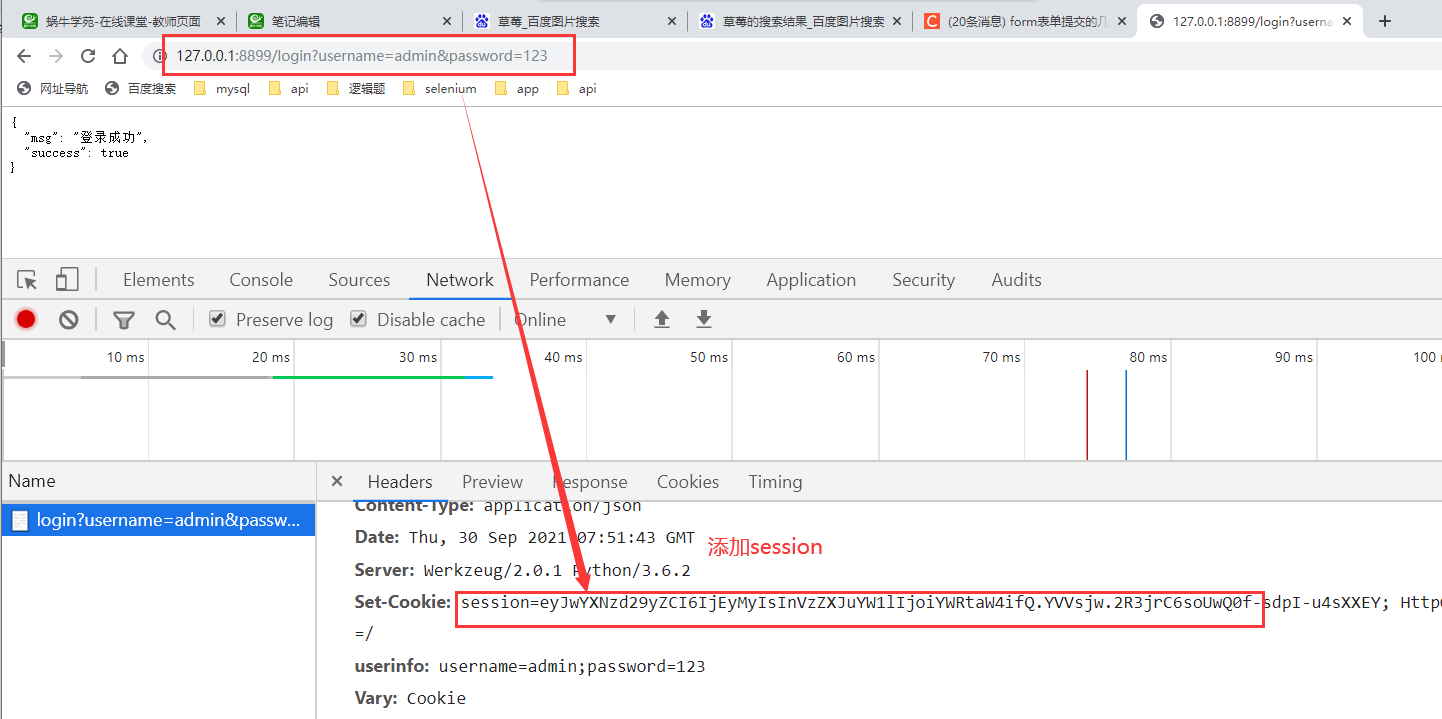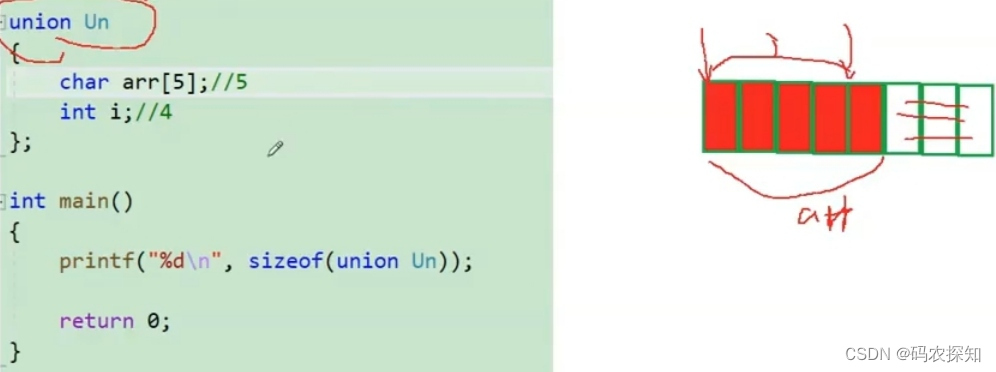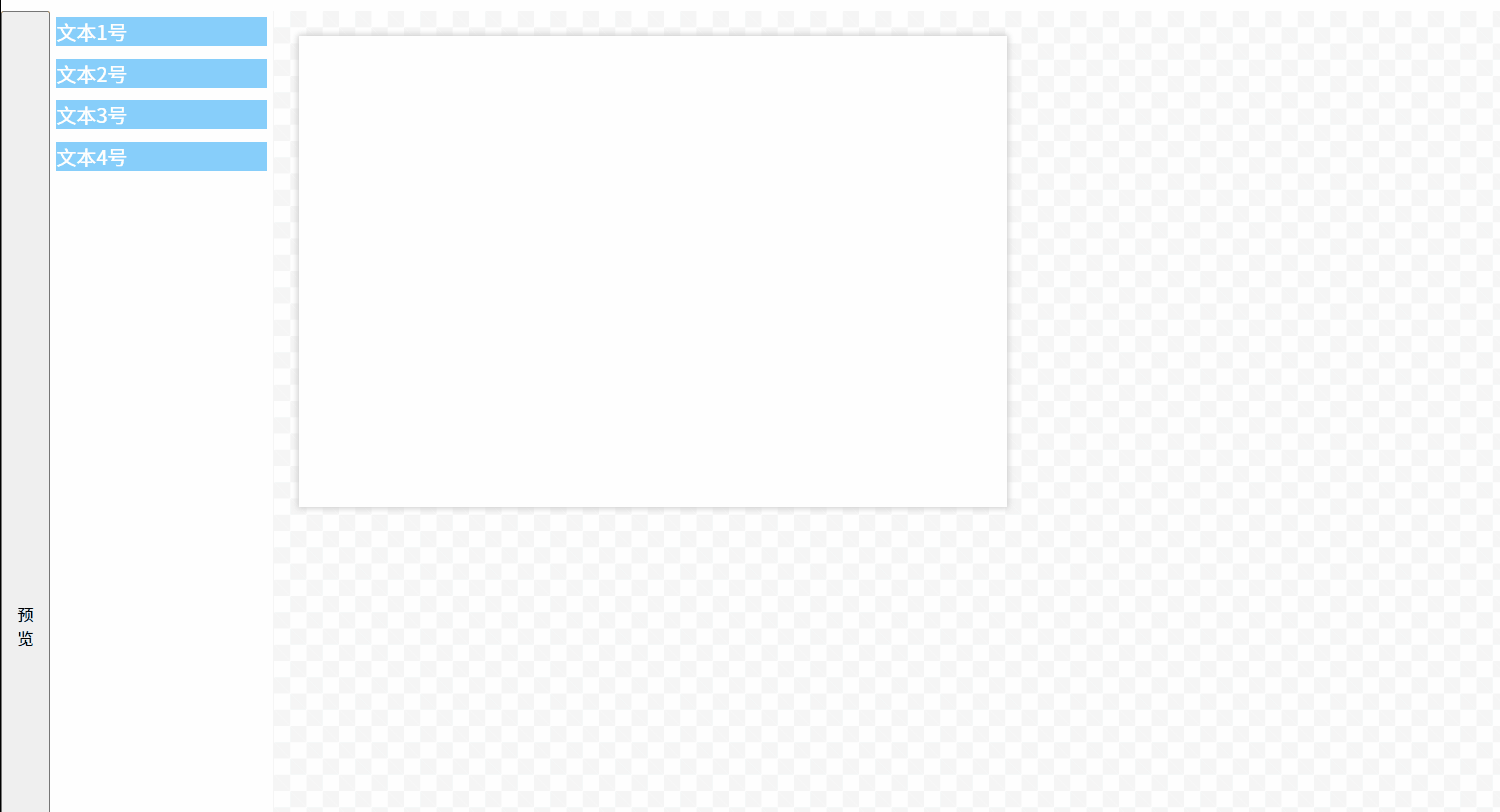ElementUI 是 Vue.js 的强大 UI 框架,让前端界面开发变得简单高效。本教程将带你从安装到实战,快速掌握 ElementUI 的核心技巧。
核心内容:
项目搭建: 快速设置 Vue 项目并集成 ElementUI。
组件使用: 学习如何在你的 Vue 应用中使用 ElementUI 组件。
页面与路由: 创建组件,配置路由,实现页面导航。
样式与图标: 定制按钮样式,使用图标库增强界面。
ElementUI 专栏 : https://blog.csdn.net/m0_53117341/category_12780595.html
一 . ElementUI 的基本安装
1.1 通过 Vue 脚手架创建项目
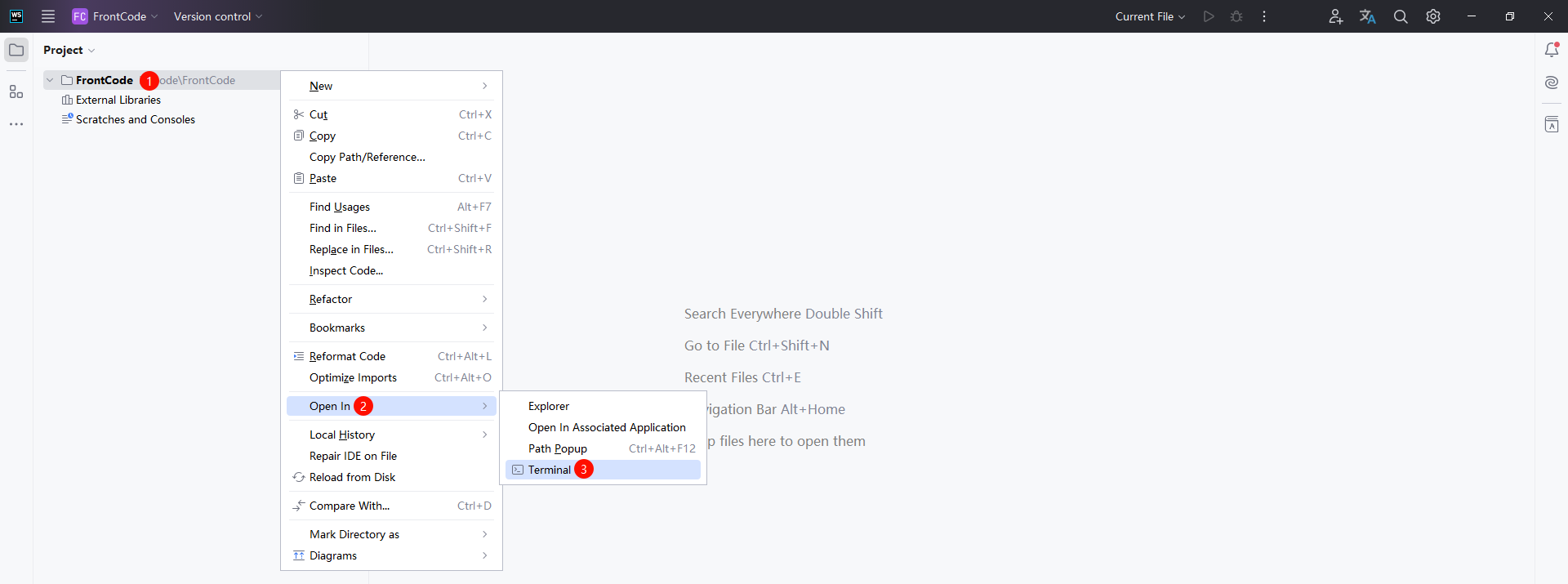
我们使用这个命令 , 就可以创建出项目名称为 element 的项目
vue init webpack element
全称是 vue-cli init webpack element , 直接使用缩写形式即可
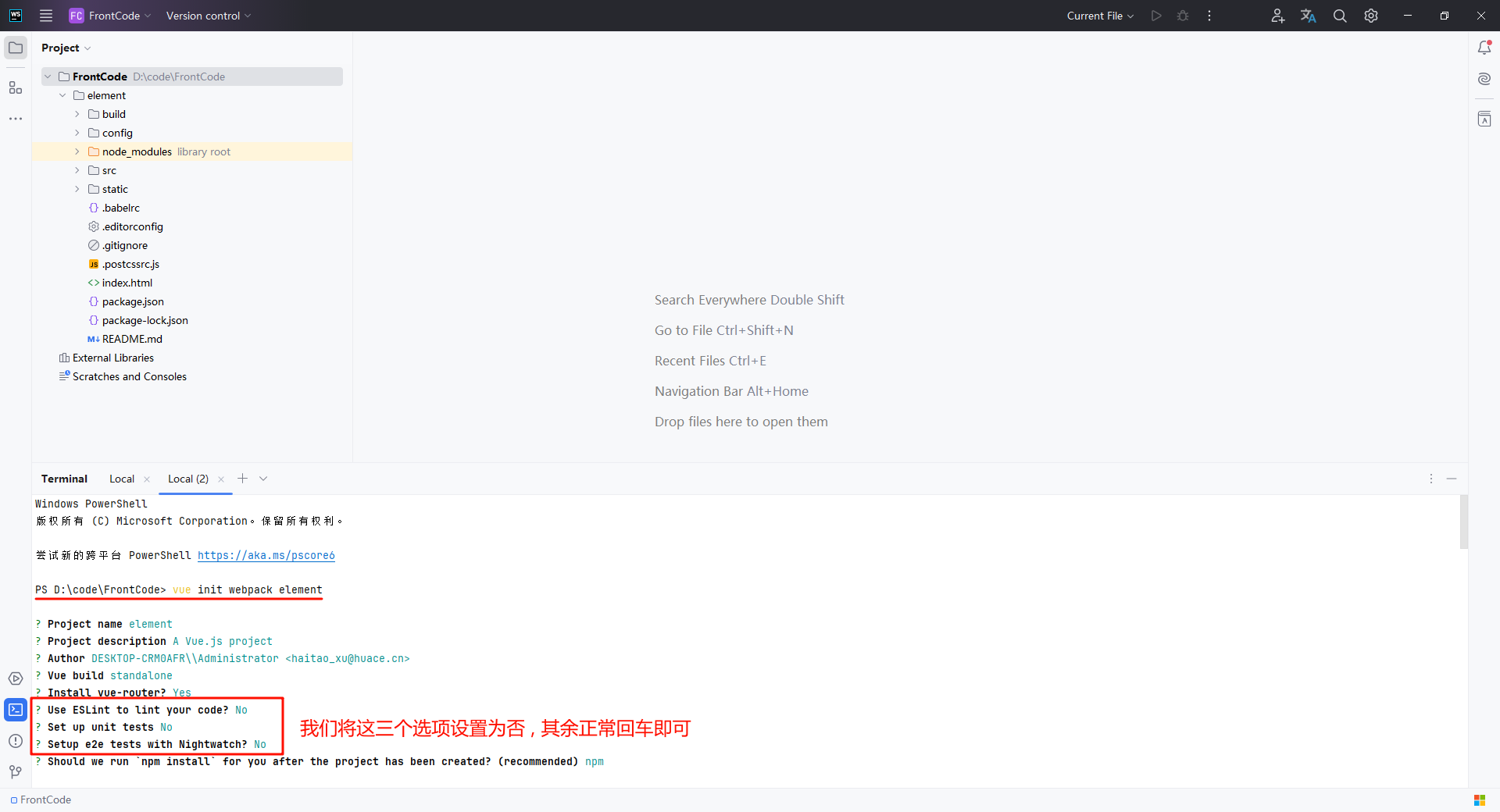
我们可以直接运行当前项目
cd element
npm start
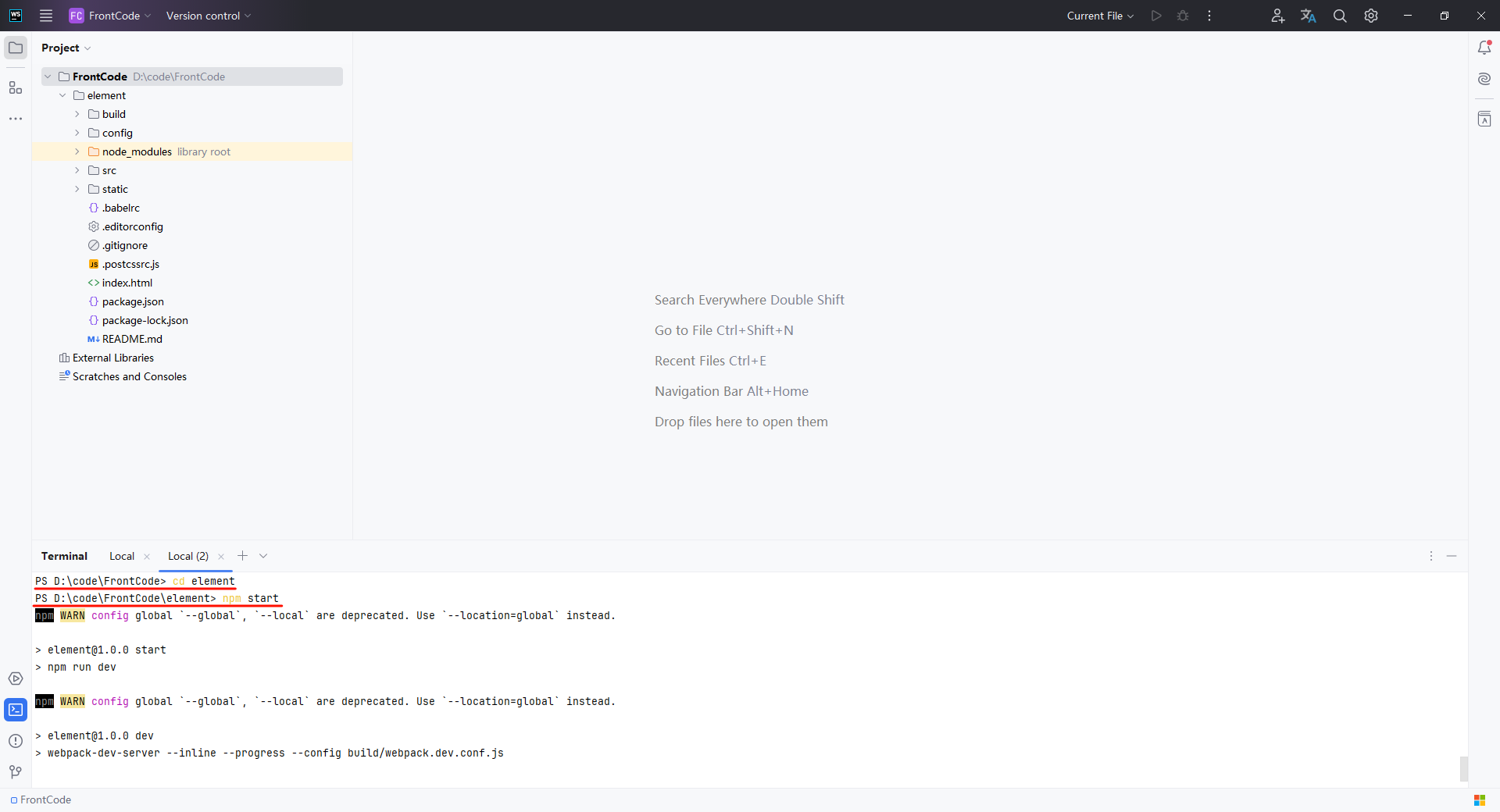
稍等片刻 , 我们访问控制台提供给我们的链接 , 我们就可以访问到 Vue 的主页了
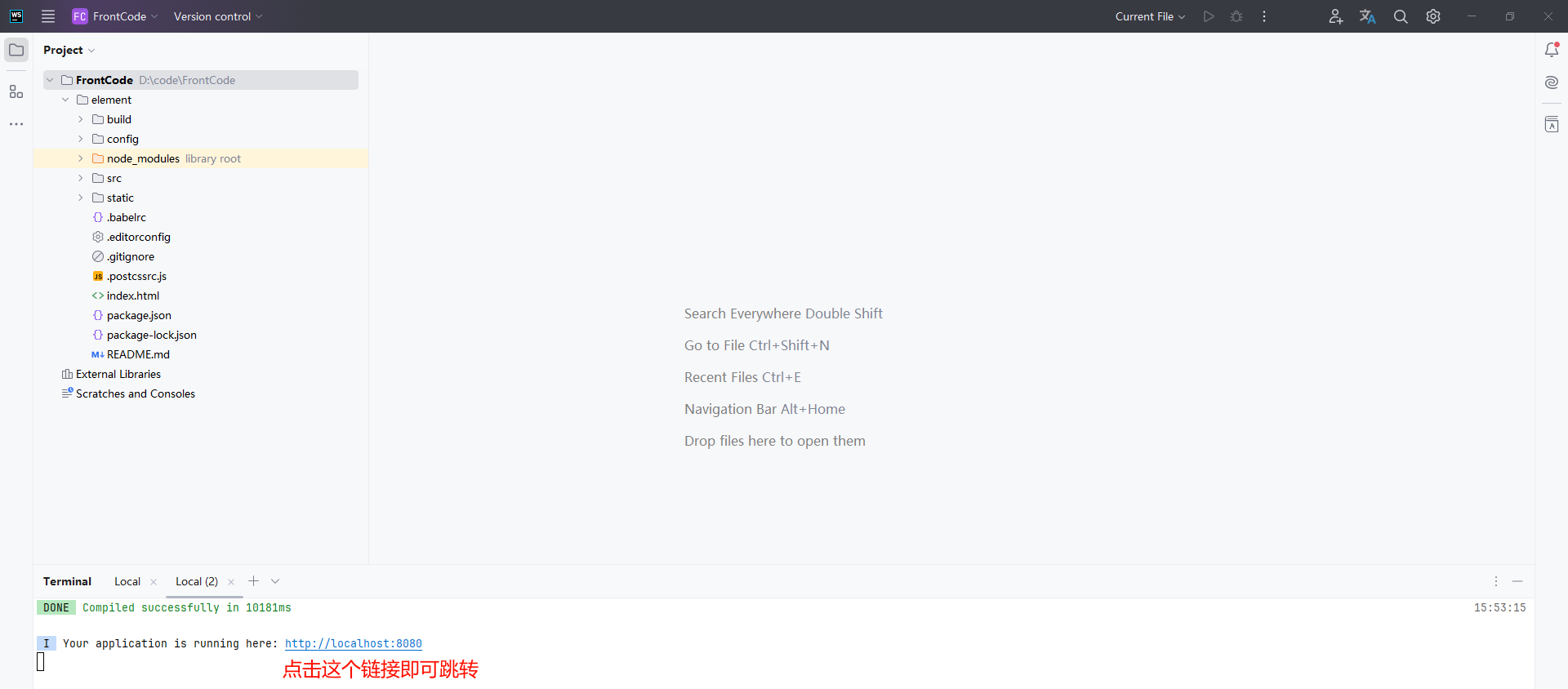
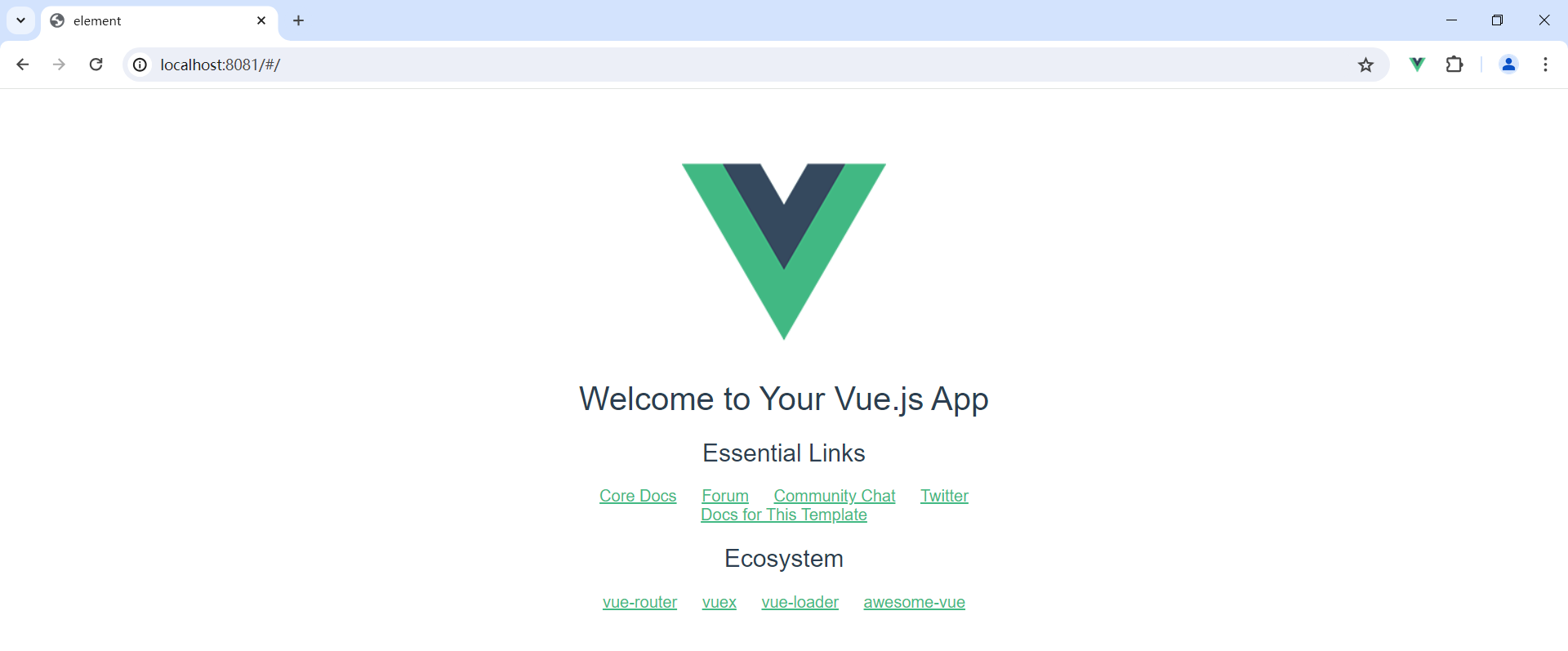
1.2 在 vue 脚手架中安装 ElementUI
我们访问 ElementUI 的介绍文档
https://element.eleme.cn/#/zh-CN/component/installation
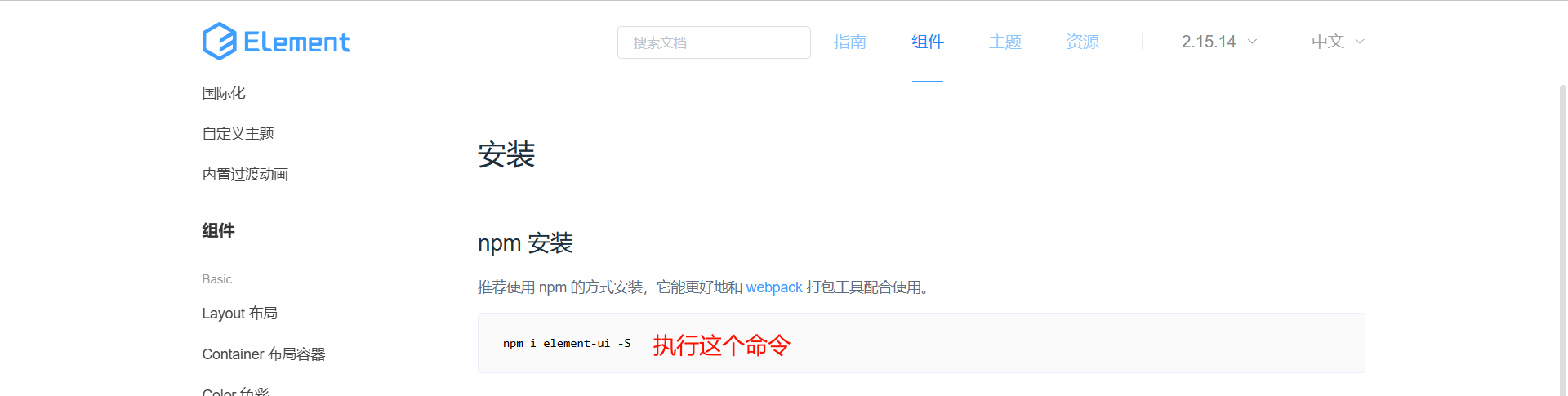
npm i element-ui -S
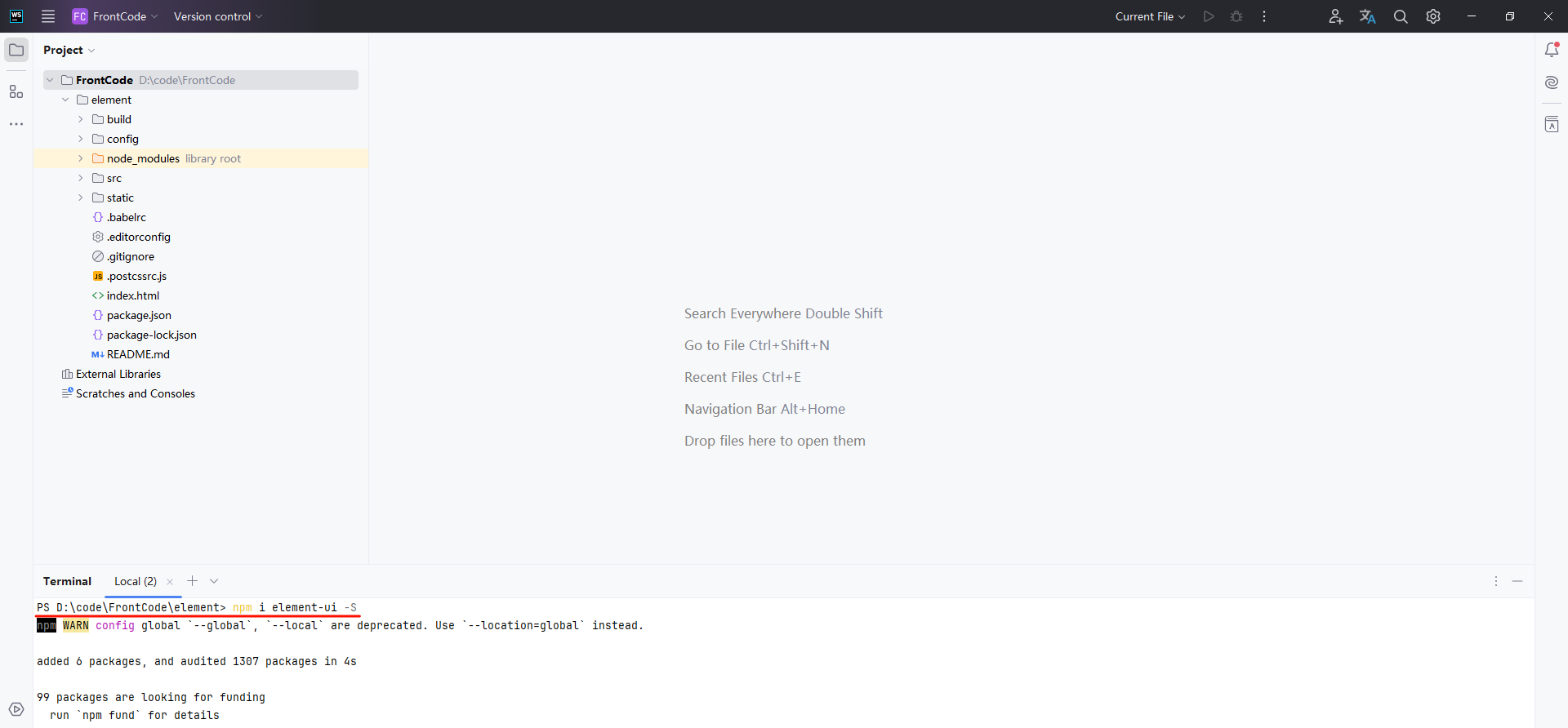
那接下来 , 我们还需要指定当前项目使用 ElementUI
https://element.eleme.cn/#/zh-CN/component/quickstart
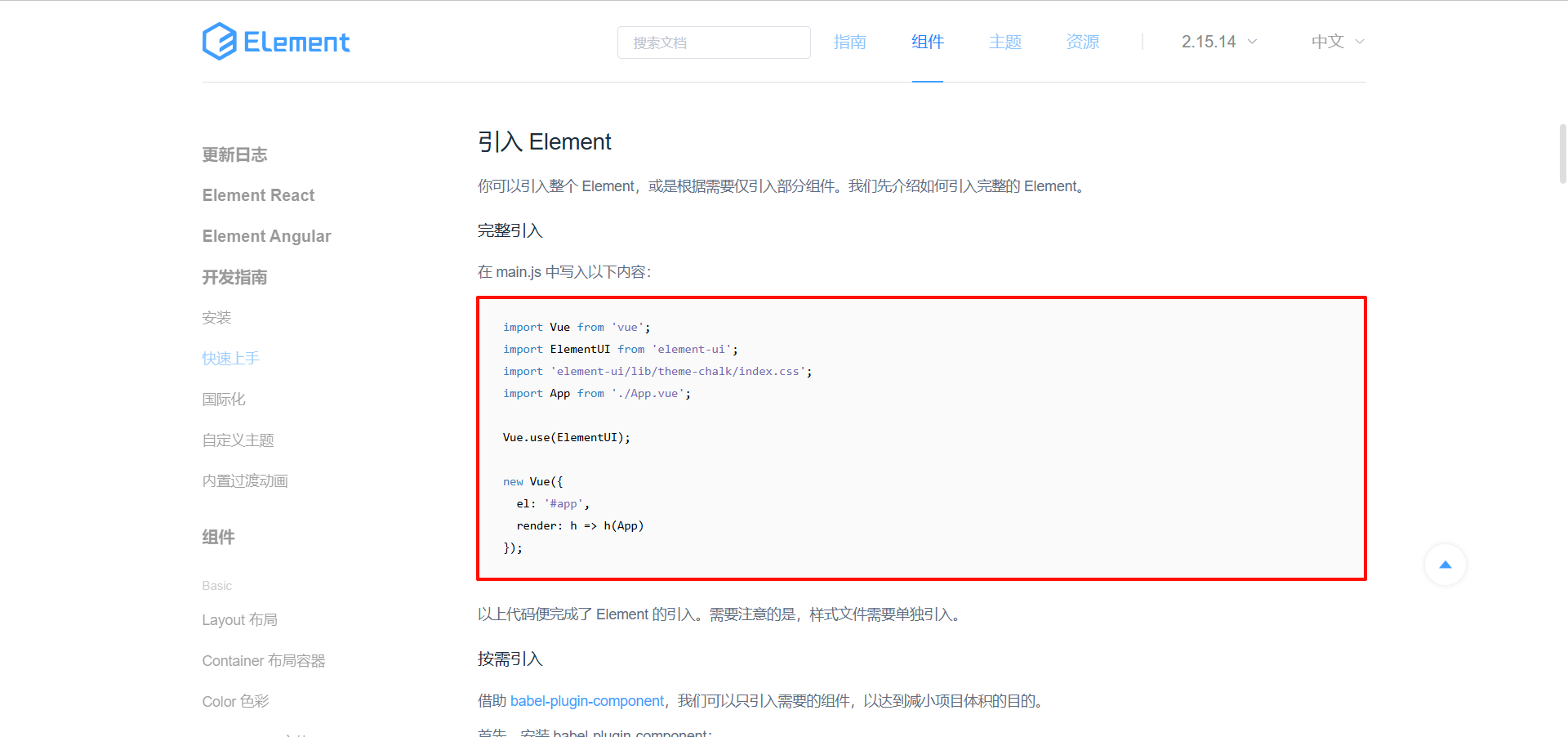
那我们将这段代码粘贴到 main.js 中
import ElementUI from 'element-ui';
import 'element-ui/lib/theme-chalk/index.css';Vue.use(ElementUI);
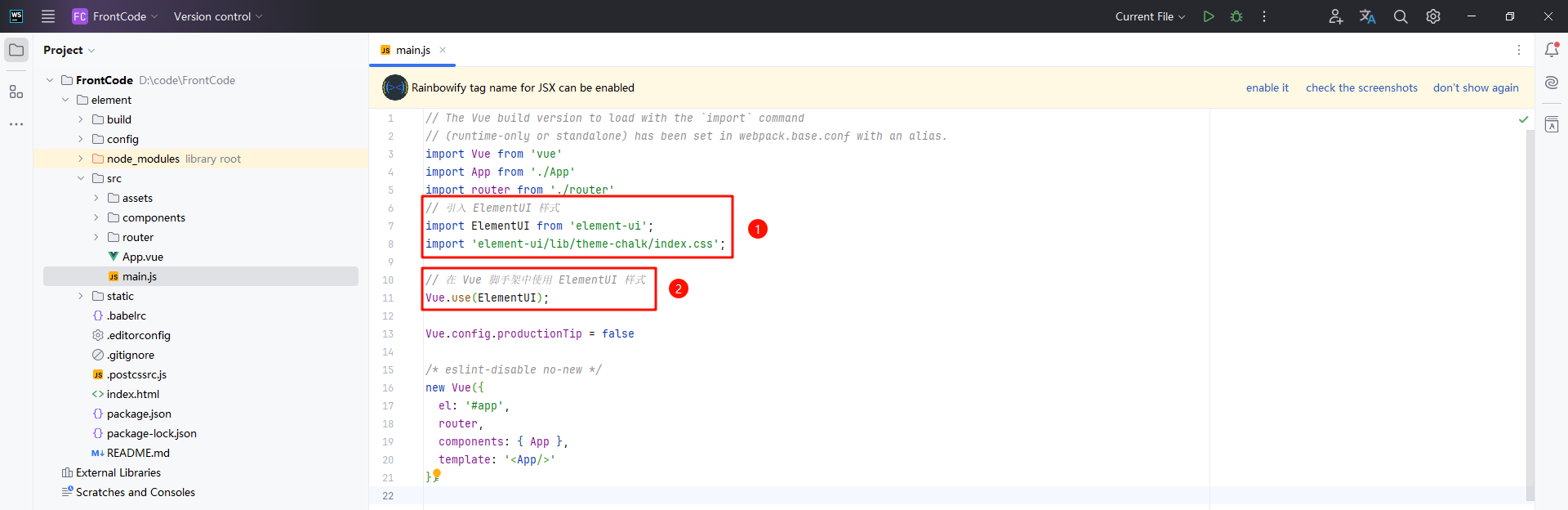
那我们重新启动项目
npm start
然后我们观察一下
 :
:
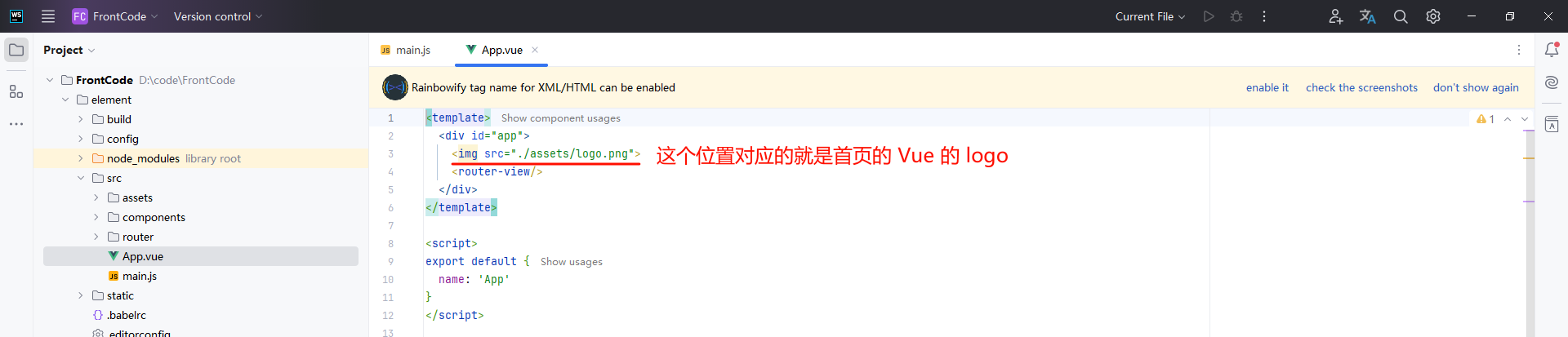
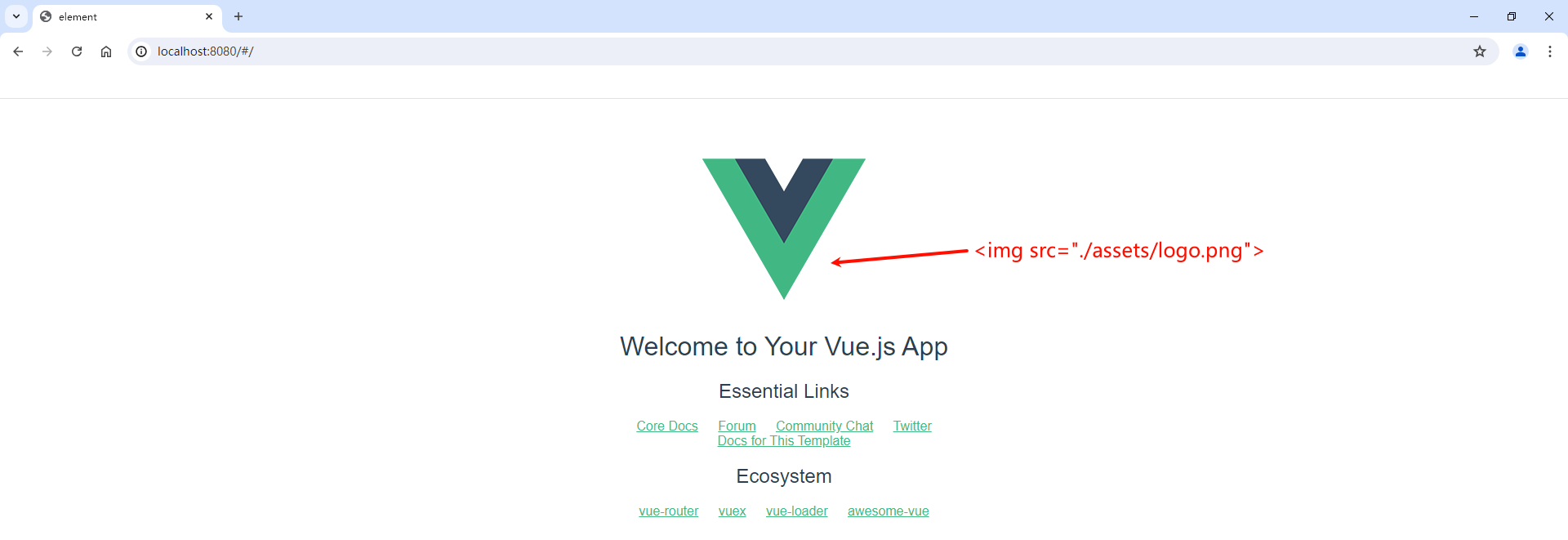
: 这句代码指的是路由相关内容
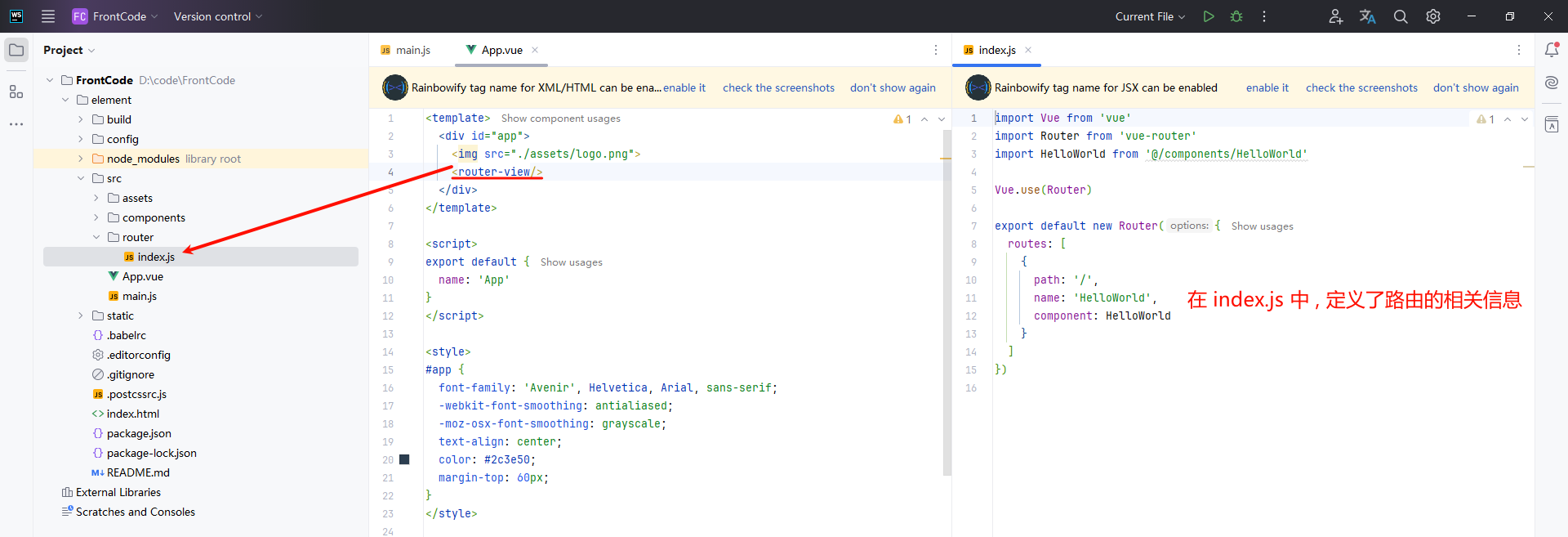
那我们也可以将自己写的页面作为组件装载到 vue 中展示给用户
1.3 编写页面
我们需要在 components 文件夹下编写我们的页面
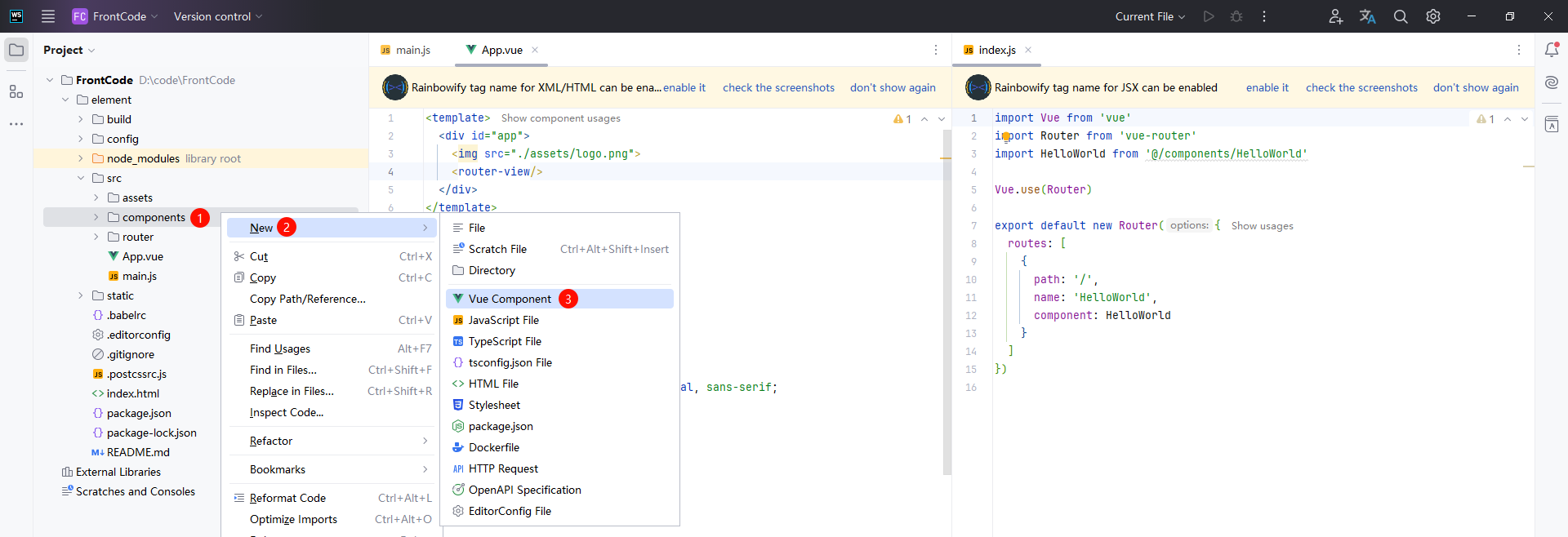
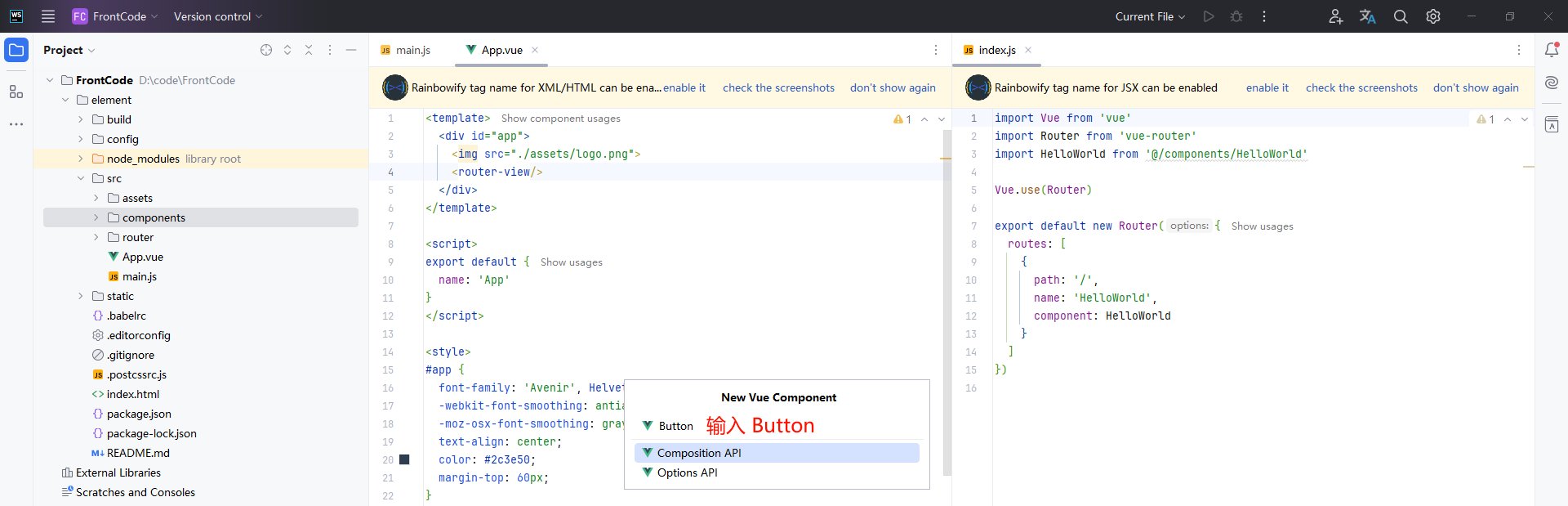
我们先将这个组件注册到 vue 中 , 打开 router 目录下面的 index.js
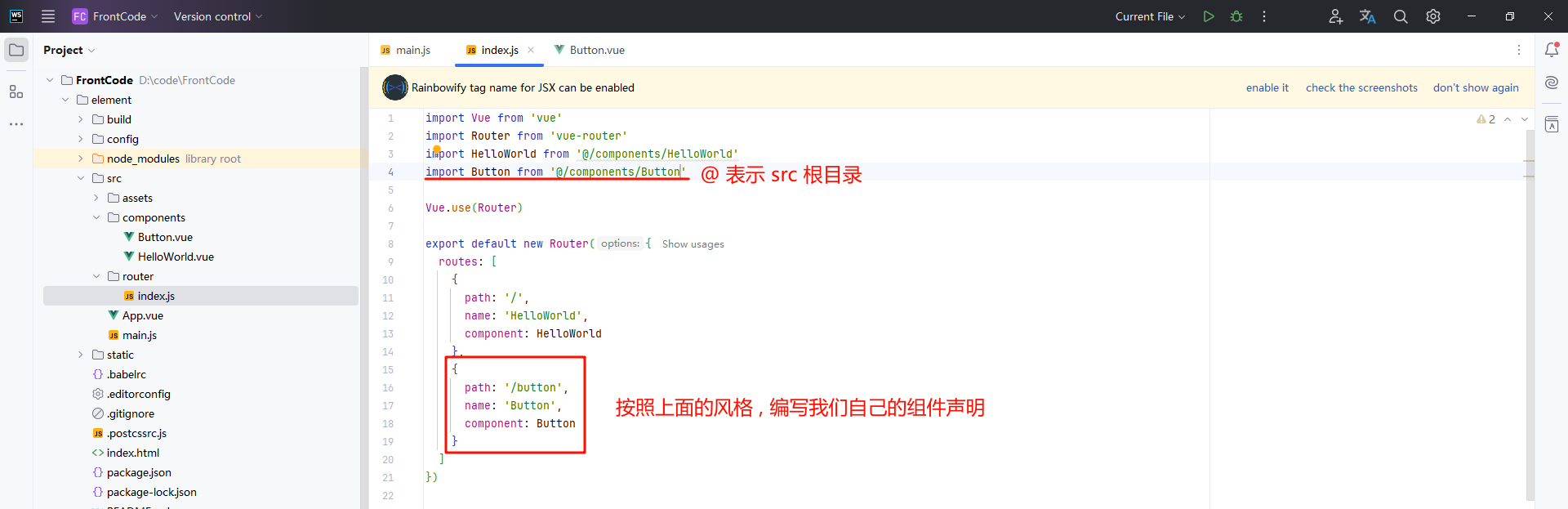
import Vue from 'vue'
import Router from 'vue-router'
import HelloWorld from '@/components/HelloWorld'
import Button from '@/components/Button'Vue.use(Router)export default new Router({routes: [{path: '/',name: 'HelloWorld',component: HelloWorld},{path: '/button',name: 'Button',component: Button}]
})其中 , name 属性也是可以省略的
然后我们在首页也添加一个超链接 , 点击即可跳转到我们的 Button 页面
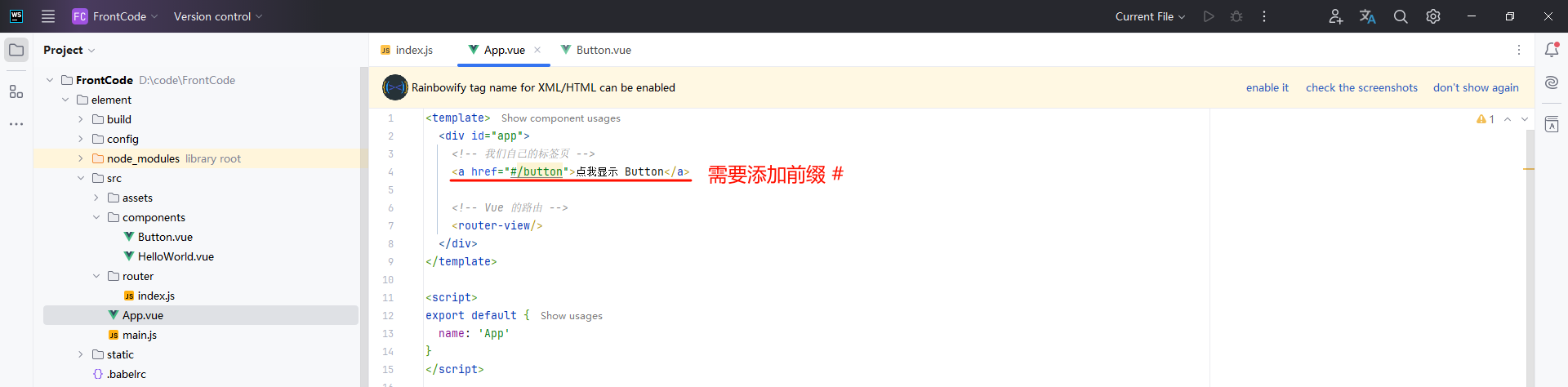
<template><div id="app"><!-- 我们自己的标签页 --><a href="#/button">点我显示 Button</a><!-- Vue 的路由 --><router-view/></div>
</template><script>
export default {name: 'App'
}
</script><style>
#app {font-family: 'Avenir', Helvetica, Arial, sans-serif;-webkit-font-smoothing: antialiased;-moz-osx-font-smoothing: grayscale;text-align: center;color: #2c3e50;margin-top: 60px;
}
</style>接下来 , 我们就可以实现 Button.vue 组件了
我们将 ElementUI 官网提供给我们的样式全部复制
https://element.eleme.cn/#/zh-CN/component/button
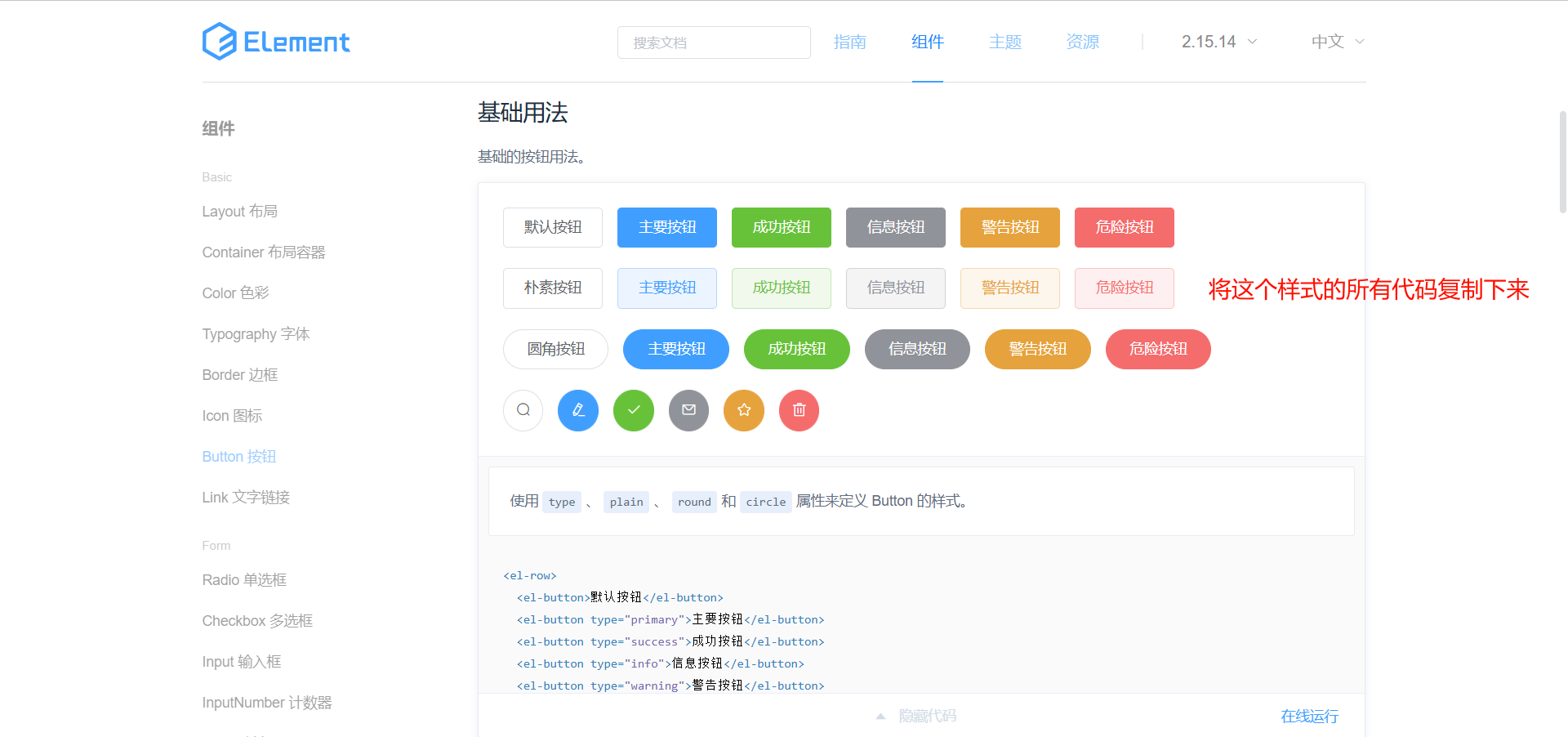
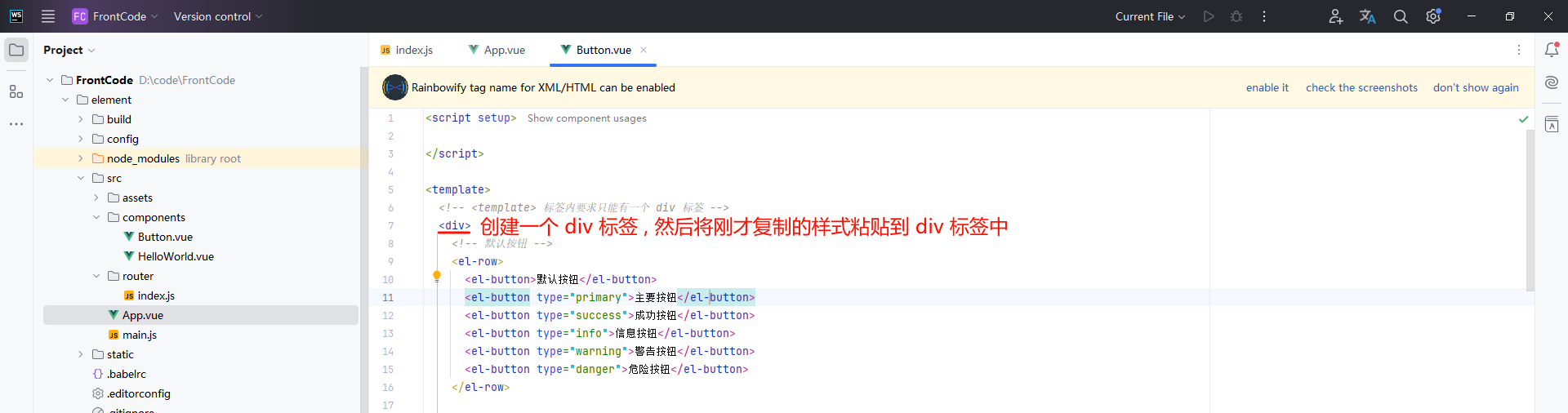
<script setup></script><template><!-- <template> 标签内要求只能有一个 div 标签 --><div><!-- 默认按钮 --><el-row><el-button>默认按钮</el-button><el-button type="primary">主要按钮</el-button><el-button type="success">成功按钮</el-button><el-button type="info">信息按钮</el-button><el-button type="warning">警告按钮</el-button><el-button type="danger">危险按钮</el-button></el-row><!-- 简洁按钮 --><!-- 鼠标移动上去才会显示背景颜色 --><!-- 在所有标签属性中指定 plain 属性即可 --><el-row><el-button plain>朴素按钮</el-button><el-button type="primary" plain>主要按钮</el-button><el-button type="success" plain>成功按钮</el-button><el-button type="info" plain>信息按钮</el-button><el-button type="warning" plain>警告按钮</el-button><el-button type="danger" plain>危险按钮</el-button></el-row><!-- 圆角按钮 --><!-- 在所有标签属性中指定 round 属性即可 --><el-row><el-button round>圆角按钮</el-button><el-button type="primary" round>主要按钮</el-button><el-button type="success" round>成功按钮</el-button><el-button type="info" round>信息按钮</el-button><el-button type="warning" round>警告按钮</el-button><el-button type="danger" round>危险按钮</el-button></el-row><!-- 简洁按钮 --><!-- 在所有标签属性中指定 circle 属性即可 --><el-row><el-button icon="el-icon-search" circle></el-button><el-button type="primary" icon="el-icon-edit" circle></el-button><el-button type="success" icon="el-icon-check" circle></el-button><el-button type="info" icon="el-icon-message" circle></el-button><el-button type="warning" icon="el-icon-star-off" circle></el-button><el-button type="danger" icon="el-icon-delete" circle></el-button></el-row></div>
</template><style scoped></style>我们刷新页面
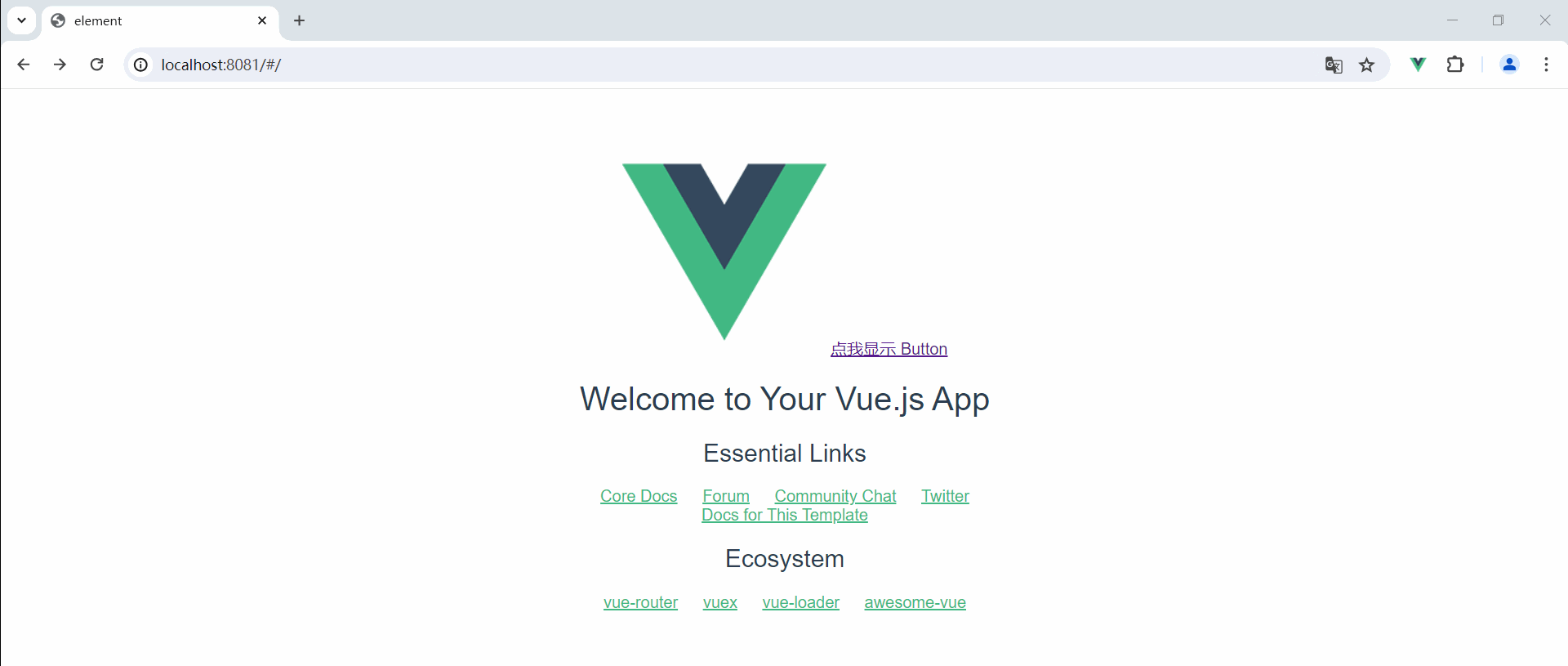
那我们还可以更换简洁按钮的图标 , 打开 ElementUI 的图标库 : https://element.eleme.cn/#/zh-CN/component/icon
选择一个自己喜欢的图标 , 复制它的名称然后替换 icon 即可
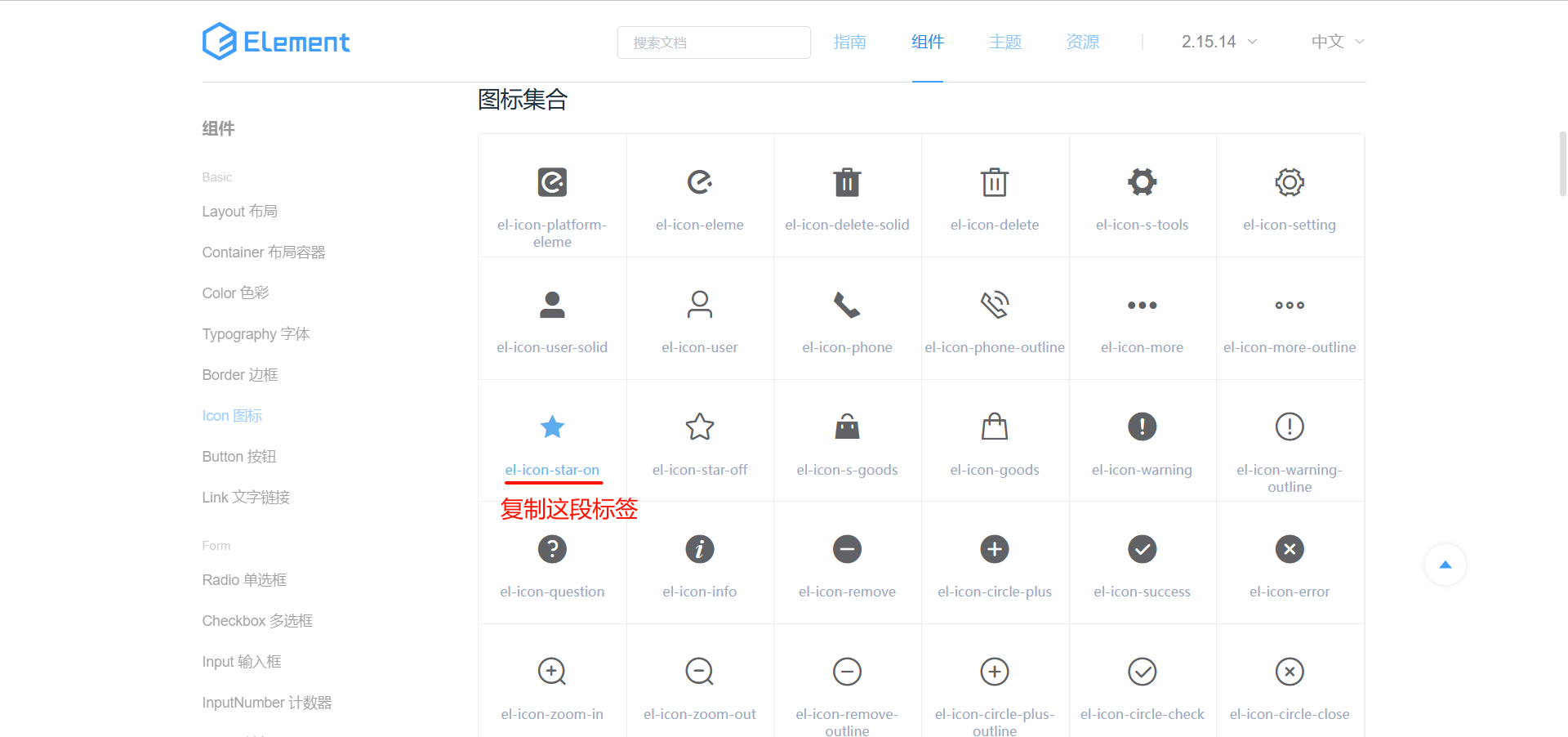
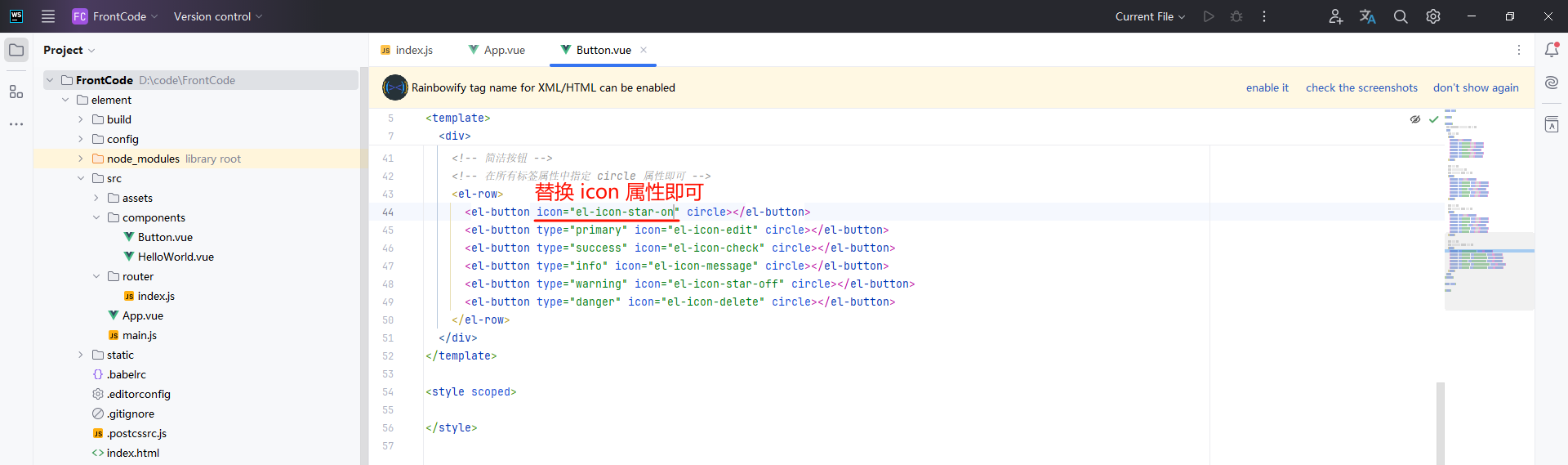
<script setup></script><template><!-- <template> 标签内要求只能有一个 div 标签 --><div>type="danger" round>危险按钮</el-button></el-row><!-- 简洁按钮 --><!-- 在所有标签属性中指定 circle 属性即可 --><el-row><!-- 替换 icon 属性 --><el-button icon="el-icon-star-on" circle></el-button><el-button type="primary" icon="el-icon-edit" circle></el-button><el-button type="success" icon="el-icon-check" circle></el-button><el-button type="info" icon="el-icon-message" circle></el-button><el-button type="warning" icon="el-icon-star-off" circle></el-button><el-button type="danger" icon="el-icon-delete" circle></el-button></el-row></div>
</template><style scoped></style>不知道你的 Vue 工程是否创建成功 , 如果对你有帮助的话 , 还请一键三连~


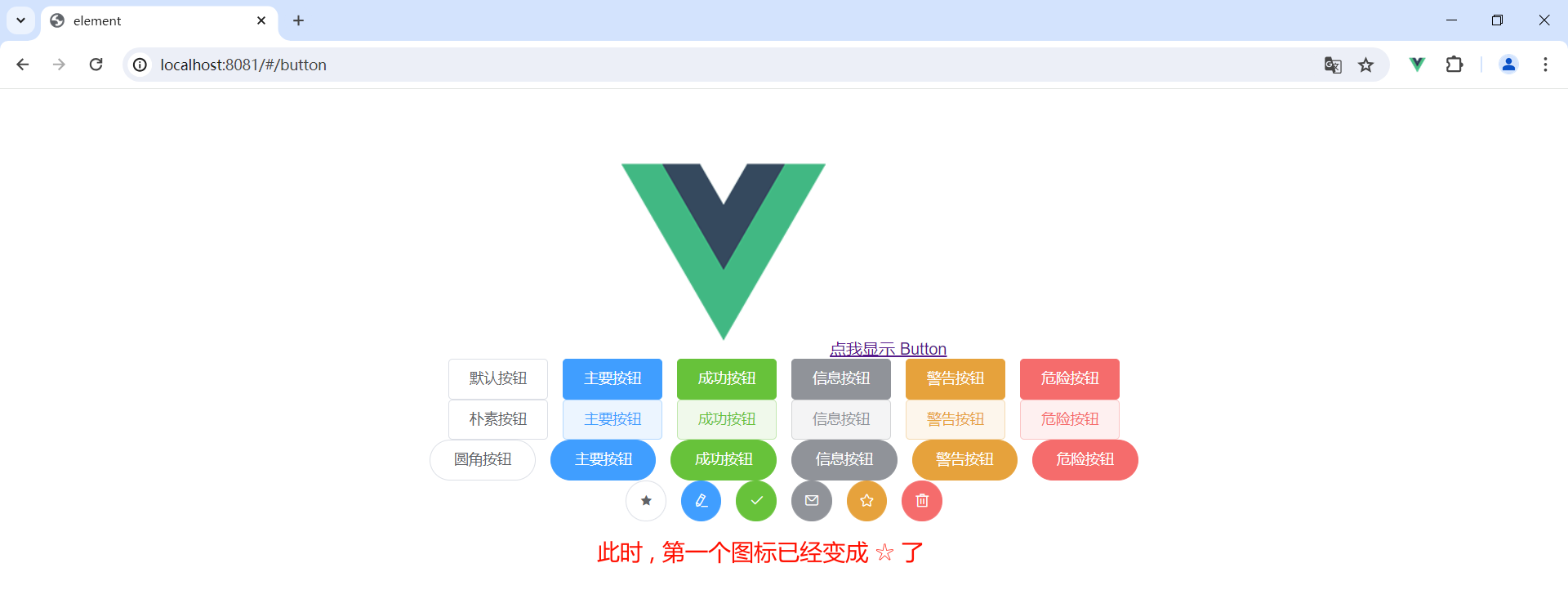




![[PICO VR眼镜]眼动追踪串流Unity开发与使用方法,眼动追踪打包报错问题解决(Eye Tracking)](https://i-blog.csdnimg.cn/direct/fad7c2a75699426e8b7fc3d80fa46e47.png)